
To nie jest tak Alexander, aw twoim przypadku znajdziemy rozwiązanie w samym systemie operacyjnym Windows 7.
Jak rozwinąć dysk Windows 7
Piszę ten artykuł jako kontynuację partycjonowania dysku w systemie Windows 7. Znajomi, artykuł został napisany rok temu, a ODPOWIEDZI na wszystkie pytania techniczne, po przeczytaniu, znajdują się w naszym drugim artykule - Jak podzielić dysk twardy na partycje. Istnieje poprawna opinia, że dla Rozszerzenia dysku dla systemu Windows 7, gdzie znajduje się system operacyjny i nie tylko, na pewno potrzebujesz nieprzydzielonego miejsca przed samym woluminem, w którym to przypadku rozszerzenie jest bardzo łatwe. Ale jak rozwinąć dysk Windows 7, jeśli przed woluminem nie ma miejsca, to co powinienem zrobić?
- Uwaga: Przyjaciele, w tym artykule, aby rozszerzyć jeden dysk kosztem innego, będziemy musieli użyć narzędzia do zarządzania dyskami wbudowanego w system operacyjny, ale może to nie wszystko i aby osiągnąć cel, musimy najpierw usunąć jeden dysk, aby tego uniknąć, użyj naszego nowego artykuł Jak zwiększyć dysk (C :) z powodu dysku (D :) bez utraty danych przez darmowy program AOMEI Partition Assistant Standard Edition.
- Jeśli coś Ci nie wychodzi, możesz spróbować rozszerzyć potrzebną partycję, korzystając z bezpłatnego menedżera dysków twardych EASEUS Partition Master Home Edition. O pracy z płatnymi programami mamy również artykuł Jak zwiększyć pojemność dysku (C :) przy użyciu Acronis Disk Director.
Wypróbujmy to bezpłatne wyjście z tobą: skopiuj wszystkie dane z partycji (D :) w bezpieczne miejsce i usuń partycję, a następnie dołącz tyle miejsca, ile potrzeba na dysku (C :) i ponownie utwórz wolumin (D :), teraz będzie rozmiar jest mniejszy, a sekcja (C :) jest większa. Uruchom program Zarządzanie napędami na moim komputerze, chociaż mam różne litery dysków, ale nie będziemy się mylić: Start-> Komputer-> Sterowanie->Zarządzanie napędami. Mam trzy dyski twarde: Dysk 0, Dysk 1, Dysk 2. Zwróć uwagę na Dysk 2, będziemy z nim pracować, ma pojemność 232,88 GB, jest podzielony na dwa woluminy: (D :) o rozmiarze 47,00 GB i nowy wolumin (F :) objętość 185,88 GB. Windows 7 jest zainstalowany na (D :), sytuacja jest podobna, jest też mało miejsca.

W dziale (F :) jest dużo miejsca i potrzebne pliki znajdują się, skopiuj je na przykład na przenośny dysk twardy, skopiowane, teraz (F :) mamy za darmo.
Usuń go, kliknij sekcję prawym przyciskiem myszy (F :) i wybierz Usuń wolumin,
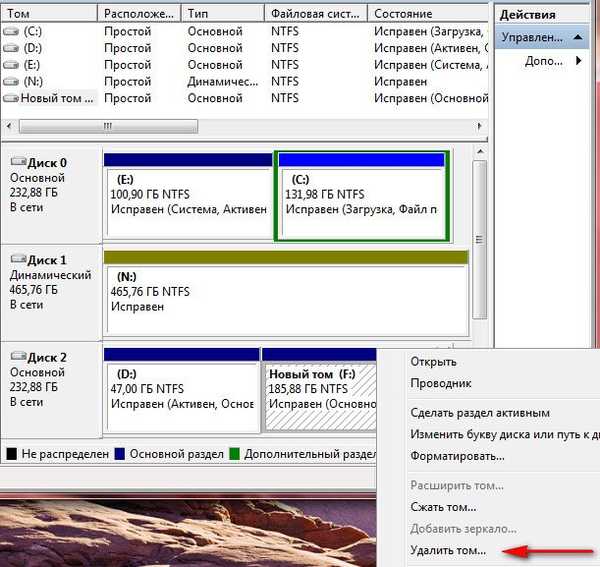 Jeśli wszystkie ważne dane zostaną skopiowane, kliknij Tak.
Jeśli wszystkie ważne dane zostaną skopiowane, kliknij Tak.
Pojawia się nieprzydzielone miejsce.

Rozbudowa dysku systemowego (D :), nie martw się o moje Windows 7 nic się nie wydarzy, a także u Ciebie kliknij prawym przyciskiem myszy wolumin (D :) i z menu rozwijanego wybierz Rozwiń tom.
 Pojawia się Kreator rozszerzania objętości, kliknij
Pojawia się Kreator rozszerzania objętości, kliknij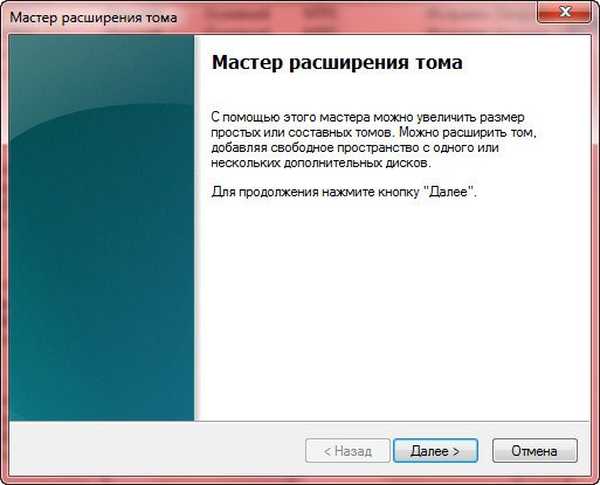
Teraz musimy określić potrzebny rozmiar, sugeruję wyrównywanie dwóch woluminów, więc dodajmy do dysku (D :) 90365 MB i więcej
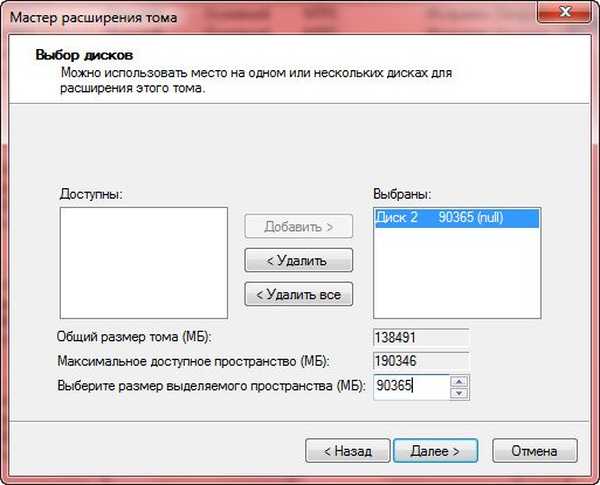

Teraz nasz wolumin systemowy (D :) stał się 135,25 GB, już dobry, choć trochę więcej.
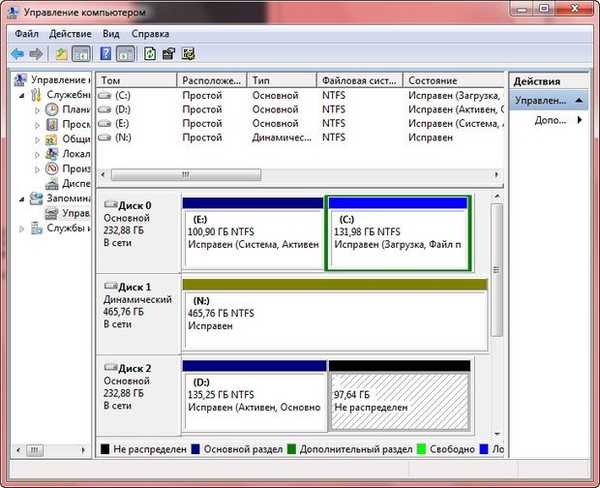
Tom (F :) w takim stanie nie jest możliwe porzucenie znajomych, więc klikamy go prawym przyciskiem myszy i wybieramy Utwórz prosty wolumin
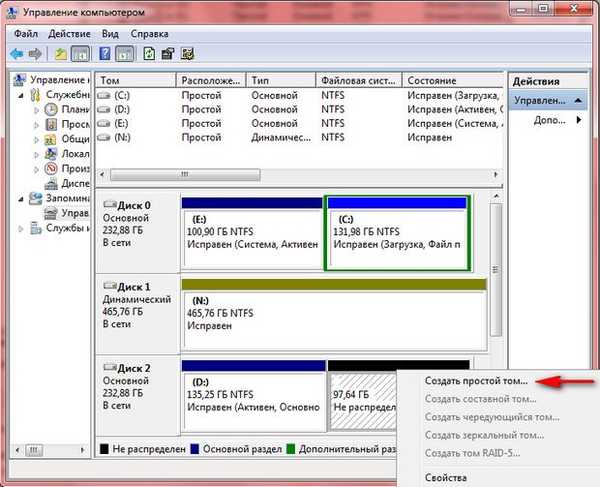
Utwórz prosty kreator głośności, kliknij dalej
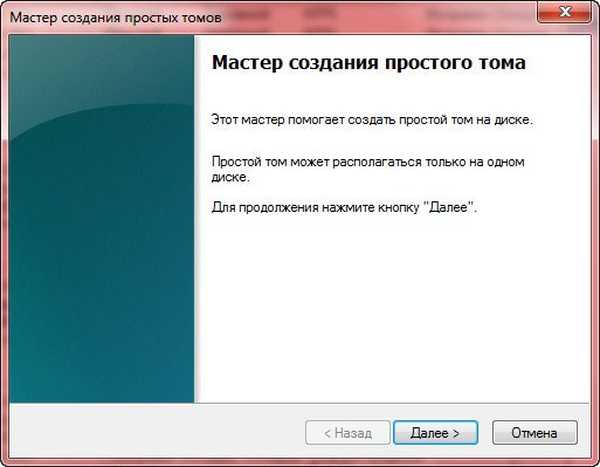
Dalej
 Listowi można przypisać to, co było, ogólnie fajne.
Listowi można przypisać to, co było, ogólnie fajne.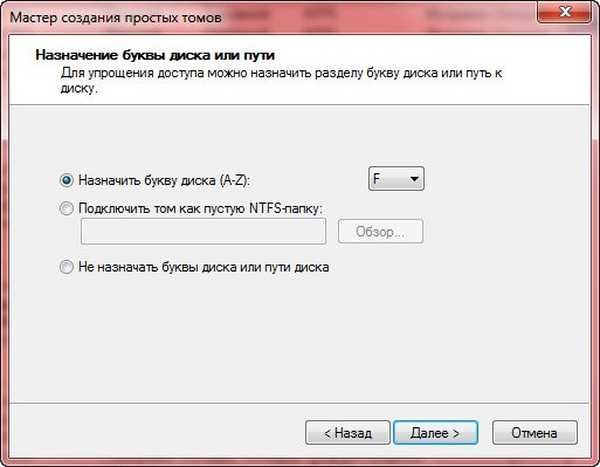 System plików NTFS
System plików NTFS Gotowe
Gotowe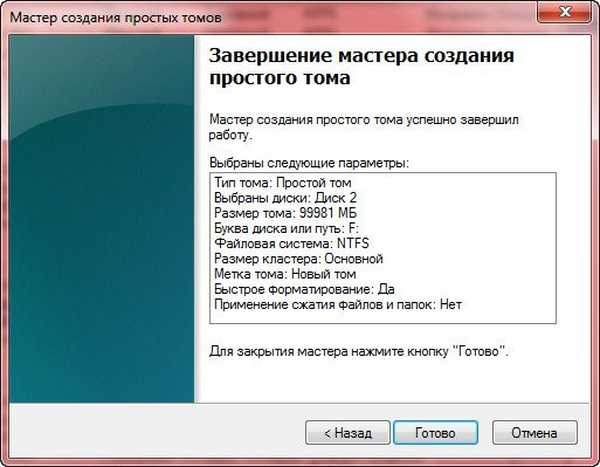 Po prostu rozszerzyliśmy główną partycję o system operacyjny
Po prostu rozszerzyliśmy główną partycję o system operacyjny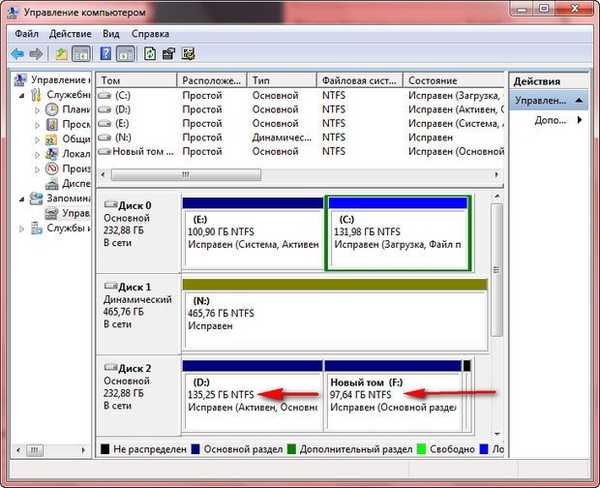
Tagi artykułu: Partycjonowanie dysku Windows 7











